在办公环境中,PDF文件被广泛应用,但是随着时间的推移,我们可能会遇到存储空间紧张、传输速度变慢等问题。这些问题会给我们的工作带来诸多不便,影响办公效率。因此,使用PDF压缩功能显得尤为重要。所以pdf文件怎么压缩变小呢?
市面上已经有很多的压缩工具,常用的压缩工具包括WinRAR、7-Zip、Bandizip和gzip等,它们能够支持多种压缩格式。但是它们要么价格昂贵令人望而却步,要么操作页面复杂无比,很多用户反馈下载了还不知道怎么用。
今天在这里推荐使用UPDF,它能克服下载渠道困难,使用页面复杂,高昂价格才能使用等问题,以最简单的方法给大家去使用!
pdf文件压缩神器——UPDF
UPDF是一款功能强大的PDF处理工具,它不仅可以帮助用户压缩PDF文件,还可以进行PDF转换、编辑、阅读等多种操作。
以下是使用UPDF压缩PDF文件的具体步骤:
步骤一:在UPDF的主界面的右侧上,点击“另存为其他”按钮,然后选择“减小文件大小”。
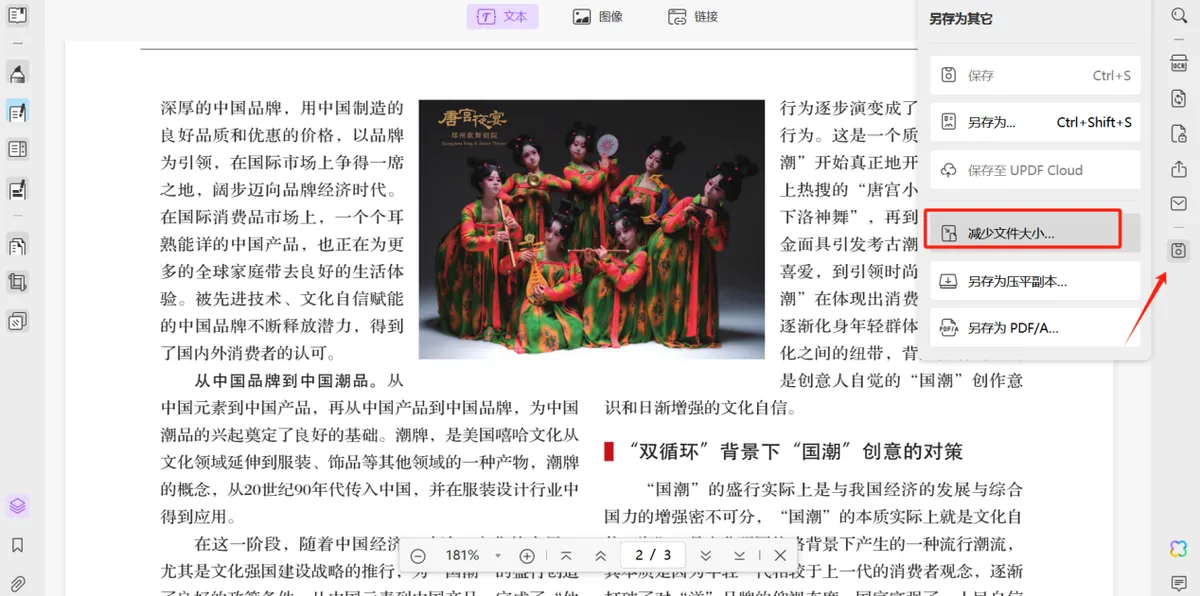
步骤二:在弹出的对话框中,您可以选择压缩质量,越低的压缩质量会导致文件越小,UPDF不会影响画质。根据您的需要选择合适的压缩质量后,点击“另存为”即可保存图片。
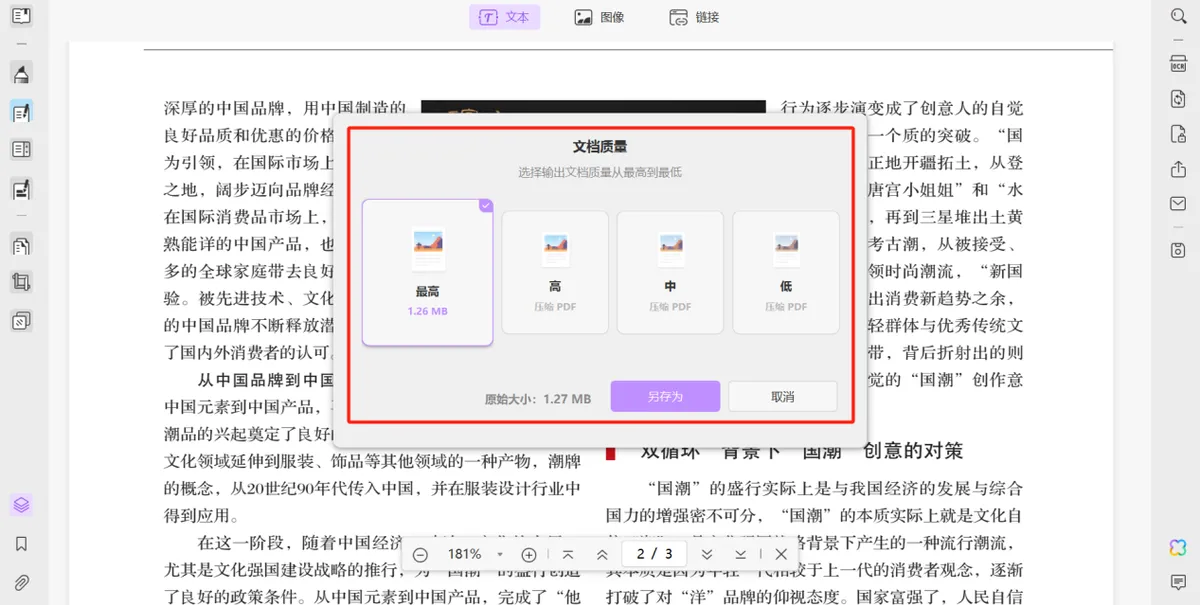
UPDF使用体验:
将原本1.41MB的原件通过UPDF快速压缩成1.37MB,3秒内就能实现快速转换到保存,此外,肉眼可见转换后与源文件几乎没有任何差别,我甚至觉得压缩后的图片肉眼可见反而更清晰了,既做到有效节省存储空间又能提高文件阅读的效率。
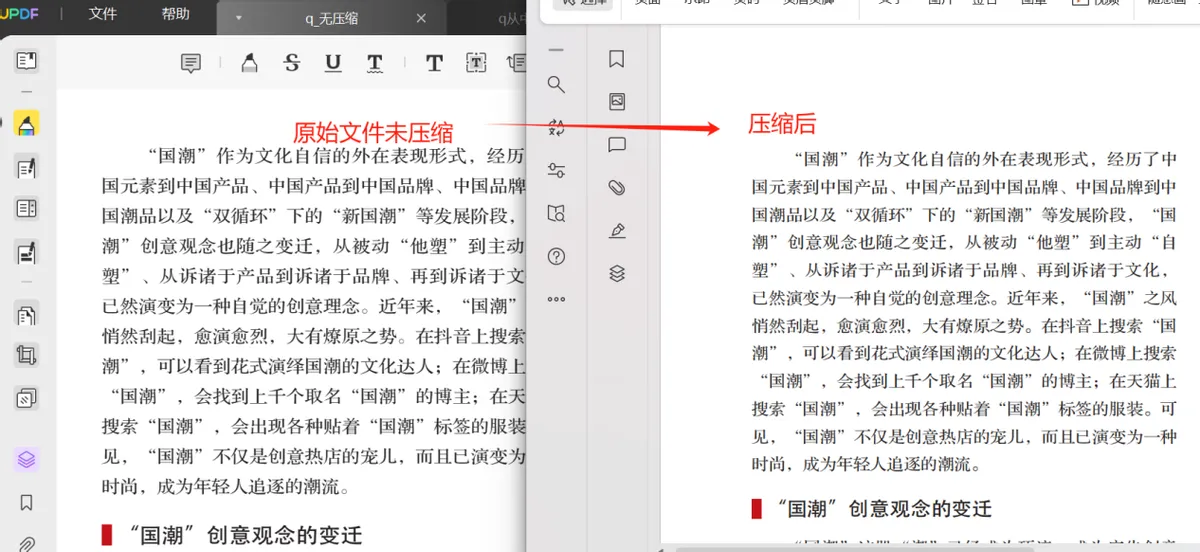
当然,UPDF不仅可以压缩PDF文件,还可以进行PDF转换、编辑、阅读等多种操作,是我们处理PDF文件的得力助手。其中,UPDF的转换功能,其可以帮助我们把PDF格式下的文件转为多种格式,实现3秒内转化完成,排版整齐,字体清晰。

此外,UPDF的一大突出优势功能在于,其内置的ai功能,提供“让ai帮你总结、ai帮你纠错、ai帮你改写、ai帮你翻译PDF”等功能,实现对不懂得问题实时反馈与解答,能帮助我们更好的阅读文本。
用UPDF压缩pdf文件的优势:
速度快:界面排布简洁易于快速操作;压缩运行速度快,秒内搞定压缩到保存;
质量高:高清导出,还原1V1无损压缩,即使是最低文档压缩质量也能保证图片质量;
自由选择文件大小:分为最高、高、中、低四大模式,任君挑选。
总结
pdf文件怎么压缩变小?用UPDF来压缩就是这么简单,速度快,压缩后画质也有保障,赶紧点击下载试试吧!
 UPDF
UPDF AI 网页版
AI 网页版 Windows 版
Windows 版 Mac 版
Mac 版 iOS 版
iOS 版 安卓版
安卓版

 AI 单文件总结
AI 单文件总结 AI 多文件总结
AI 多文件总结 生成思维导图
生成思维导图 深度研究
深度研究 论文搜索
论文搜索 AI 翻译
AI 翻译  AI 解释
AI 解释 AI 问答
AI 问答 编辑 PDF
编辑 PDF 注释 PDF
注释 PDF 阅读 PDF
阅读 PDF PDF 表单编辑
PDF 表单编辑 PDF 去水印
PDF 去水印 PDF 添加水印
PDF 添加水印 OCR 图文识别
OCR 图文识别 合并 PDF
合并 PDF 拆分 PDF
拆分 PDF 压缩 PDF
压缩 PDF 分割 PDF
分割 PDF 插入 PDF
插入 PDF 提取 PDF
提取 PDF 替换 PDF
替换 PDF PDF 加密
PDF 加密 PDF 密文
PDF 密文 PDF 签名
PDF 签名 PDF 文档对比
PDF 文档对比 PDF 打印
PDF 打印 批量处理
批量处理 发票助手
发票助手 PDF 共享
PDF 共享 云端同步
云端同步 PDF 转 Word
PDF 转 Word PDF 转 PPT
PDF 转 PPT PDF 转 Excel
PDF 转 Excel PDF 转 图片
PDF 转 图片 PDF 转 TXT
PDF 转 TXT PDF 转 XML
PDF 转 XML PDF 转 CSV
PDF 转 CSV PDF 转 RTF
PDF 转 RTF PDF 转 HTML
PDF 转 HTML PDF 转 PDF/A
PDF 转 PDF/A PDF 转 OFD
PDF 转 OFD CAJ 转 PDF
CAJ 转 PDF Word 转 PDF
Word 转 PDF PPT 转 PDF
PPT 转 PDF Excel 转 PDF
Excel 转 PDF 图片 转 PDF
图片 转 PDF Visio 转 PDF
Visio 转 PDF OFD 转 PDF
OFD 转 PDF 创建 PDF
创建 PDF PDF 转 Word
PDF 转 Word PDF 转 Excel
PDF 转 Excel PDF 转 PPT
PDF 转 PPT 企业解决方案
企业解决方案 企业版定价
企业版定价 企业版 AI
企业版 AI 企业指南
企业指南 渠道合作
渠道合作 信创版
信创版 金融
金融 制造
制造 医疗
医疗 教育
教育 保险
保险 法律
法律 政务
政务



 常见问题
常见问题 新闻中心
新闻中心 文章资讯
文章资讯 产品动态
产品动态 更新日志
更新日志














